Передача офлайн конверсий из Битрикс24
Как передавать сделки из Bitrix24 в Яндекс Метрику, Центр конверсий Яндекс Директ, Google Analytics 4, пиксель ВК Реклама и Facebook Ads*.
После подключения «получателя данных» («куда» будут передаваться данные) будет доступно подключение к CRM. Куда можно передавать офлайн конверсии из Bitrix24:
1. Выберите Битрикс24 в списке других источников данных («откуда отправлять данные»).
2. Чтобы настроить подключение и указать «Токен приложения» и «Вебхук для вызова rest api», перейдите в свой аккаунт Bitrix24.
3. Токен и вебхук можно найти в личном кабинете Bitrix24, в разделе «Разработчикам».
4. В открывшемся окне прокрутите вниз до блока «Другое».
5. Выберите «Исходящий вебхук».
6. Укажите параметры «Исходящего вебхука».
6.1 В поле «URL вашего обработчика» укажите:
https://app.romi.center/api/bitrix24
6.2 Токен приложения позднее понадобится в настройках кабинета ROMI center. Вы можете скопировать его позднее или прямо сейчас, сохранив в заметки или любой текстовый файл.
6.3 При настройке передачи офлайн конверсий в Яндекс Метрику,
Центр конверсий Яндекс Директ или Google Analytics 4 вам понадобится указать следующие значения в поле «События»:
Нажмите кнопку «Сохранить».
https://app.romi.center/api/bitrix24
6.2 Токен приложения позднее понадобится в настройках кабинета ROMI center. Вы можете скопировать его позднее или прямо сейчас, сохранив в заметки или любой текстовый файл.
6.3 При настройке передачи офлайн конверсий в Яндекс Метрику,
Центр конверсий Яндекс Директ или Google Analytics 4 вам понадобится указать следующие значения в поле «События»:
- Создание лида
- Обновление лида
- Создание сделки
- Обновление сделки
Нажмите кнопку «Сохранить».
7. Выберите «Входящий вебхук».
8. Укажите параметры «Входящего вебхука».
8.1 Вебхук для вызова rest api понадобится в настройках кабинета ROMI center позднее. Вы можете скопировать его позднее или прямо сейчас, сохранив в заметки или любой текстовый файл.
8.2 В поле «Настройка прав» нажмите ссылку «+ выбрать» и выберите значение «CRM». Нажмите кнопку «Сохранить».
8.2 В поле «Настройка прав» нажмите ссылку «+ выбрать» и выберите значение «CRM». Нажмите кнопку «Сохранить».
9. Вернитесь в режим «Разработчикам» > «Интеграции».
10. Откройте «Исходящий вебхук».
11. Скопируйте «Токен приложения».
12. Вернитесь в личный кабинет ROMI center и вставьте токен приложения.
13. Далее вернитесь в Bitrix24 и откройте «Входящий вебхук».
13. Скопируйте «Вебхук для вызова rest api».
14. Вставьте его в кабинет ROMI center. Затем нажмите кнопку «Продолжить».
15. Укажите параметры для отправки данных:
15.1 Для Google Analytics и Яндекс Метрики нужно указать поле, где хранится Google Client ID или Yandex Client ID.
15.2 Для VK Ads нужно выбрать поле, где указан rb_clickid.
15.3 Для отправки данных в Центр Конверсий Яндекс Директ и Facebook Ads* выберите поля, в которых хранятся телефон и email.
15.4 Выберите, откуда передавать данные о сумме сделки:
Нажмите кнопку «Продолжить».
15.4 Выберите, откуда передавать данные о сумме сделки:
- из стандартного поля Битрикс24: «Сумма и валюта» («По доходу»);
- из любого кастомного поля Битрикс24 («По прибыли»).
Нажмите кнопку «Продолжить».
16. Укажите параметры отправки сделок из Битрикс24.
ROMI center передает сделки, которые были перемещены или созданы в выбранном вами этапе. Отправка данных происходит каждые 20 минут.
Пример статусов сделок в Bitrix24
16.1 Выберите стадию сделки в Bitrix24 (можно передавать стадии «Лиды» и стадии «Сделки»).
16.2 Выберите куда передавать данные:
Для Яндекс Метрики и Google Analytics (см. скрин 1 и 3 в галерее выше):
Во всех остальных случаях выбирайте “Создать цель” и отправляйте данные в цель.
Для Центра конверсий Яндекс Директ (см. скрин 2 в галерее выше):
Для ВК Рекламы и Facebook Ads укажите событие в пикселе (см. скрин 4 и 5 в галерее выше)
16.3 Выберите статусы в CRM, которые необходимо отправлять.
16.4 Если в аналитике существует цель, соответствующая выбранному статусу, то выберите ее из выпадающего списка в поле «Цель в аналитике». Если у вас нет созданных ранее целей, то оставьте это поле пустым и введите название цели в поле «Название цели». После сохранения настроек, мы сами создадим цель в вашей аналитике.
16.5 У каждого статуса сделки доступно включение отправки дохода — отправка суммы сделки/лида.
16.6 Чтобы добавить новую стадию, нажмите кнопку «Добавить статус».
16.7 Чтобы удалить стадию нажмите на иконку «Крестик».
16.8 После добавления всех статусов сделок, нажмите кнопку «Закончить настройку».
16.2 Выберите куда передавать данные:
Для Яндекс Метрики и Google Analytics (см. скрин 1 и 3 в галерее выше):
- «Создать цель»
- «Покупки в электронной торговле»
Во всех остальных случаях выбирайте “Создать цель” и отправляйте данные в цель.
Для Центра конверсий Яндекс Директ (см. скрин 2 в галерее выше):
- PAID — оплачен (по умолчанию);
- IN_PROGRESS — заказ создан, но не оплачен;
- CANCELLED — отменен;
- SPAM — спам.
Для ВК Рекламы и Facebook Ads укажите событие в пикселе (см. скрин 4 и 5 в галерее выше)
16.3 Выберите статусы в CRM, которые необходимо отправлять.
16.4 Если в аналитике существует цель, соответствующая выбранному статусу, то выберите ее из выпадающего списка в поле «Цель в аналитике». Если у вас нет созданных ранее целей, то оставьте это поле пустым и введите название цели в поле «Название цели». После сохранения настроек, мы сами создадим цель в вашей аналитике.
16.5 У каждого статуса сделки доступно включение отправки дохода — отправка суммы сделки/лида.
16.6 Чтобы добавить новую стадию, нажмите кнопку «Добавить статус».
16.7 Чтобы удалить стадию нажмите на иконку «Крестик».
16.8 После добавления всех статусов сделок, нажмите кнопку «Закончить настройку».